Har du nogensinde mødt situationen, hvor de apps, du har slettet, pludselig dukkede op på din iPhone / iPad / iPod? Er der en bedre måde at fjerne de uønskede apps fra din iPhone?
Med alle slags apps på din iPhone kan du nemt få masser af nye funktioner for at forbedre arbejdseffektiviteten og passere fritiden. Mange apps er dog ikke gode nok eller bruges sjældent, du vælger at afinstallere dem. For disse slettede apps kan du stadig se dem i din APP Store eller iTunes. Er der en måde at fjerne apps på iPhone permanent? Fortsæt læsning for at finde en enkel måde at slette apps fra iTunes.
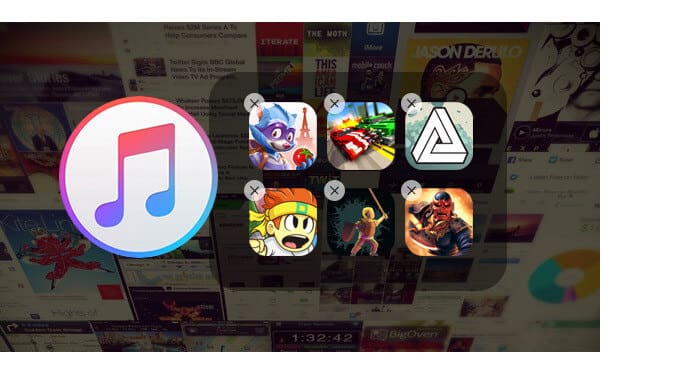
Først viser vi dig en nem guide til direkte at slette apps fra iPhone. For iOS 10-brugeren kan du bruge denne måde til at fjerne nogle forudinstallerede apps.
Trin 1Lås op din iPhone og find de apps, du vil slette.
Trin 2Fortsæt med at tappe på appikonet, indtil det vingler.
Trin 3Tryk på "X" i øverste venstre hjørne af ikonet for at slette iPhone-appen.
Inden for flere vandhaner kan du nemt fjerne apps fra iPhone. For de fleste iOS-brugere er det den mest anvendte måde at slette apps på. Du kan også bruge denne metode til at skjule sjældent anvendte apps på iPhone.
Selv du bruger den første metode til at slette apps på iPhone, du kan stadig få adgang til dem, når du åbner App Store eller iTunes. Og nogle gange foretrækker du måske at slette apps fra iTunes og App Store. Her i denne del viser vi dig, hvordan du sletter apps fra iTunes. Og vi tager som et eksempel sletning af apps fra iTunes på Windows 7/8/10.
Trin 1Launch den nyeste version af iTunes på din computer. Tilslut din iPhone til den med USB-kabel.

Trin 2Klik på "Apps" ud for dit iPhone-ikon.
Trin 3Klik på "App Store", og klik derefter på "Købt" i højre hjørne af interface. I dette trin skal du logge på dit Apple ID.

Trin 4Når du åbner vinduet "Købt", kan du se alt det slettede eller spændende på din iPhone og iPad.
Trin 5Flyt musen hen over den app, du vil slette fra iTunes-købte liste. Du kan se et gråt kryds vises i det øverste venstre hjørne, klik på "X" for at slette app fra iTunes.

Efter disse handlinger kan du let slette apps fra iTunes. Mere vigtigt er det, at du ikke kan se dem på den købte liste i App Store og iTunes.
Før du sletter, skal du muligvis tage backup af Apps, så kan du bruge FoneTrans at håndtere det.
Du kan også lære af denne videovejledning nedenfor for at lære at sikkerhedskopiere iPhone-data.


Du kan få brug for: Fuld guide til at slette apps fra iPad / iPhone
I denne artikel taler vi hovedsageligt om, hvordan man sletter apps på iPhone. Uanset om du vil slette apps fra iTunes eller fjerne apps fra iPhone, kan du finde den passende måde at gøre det på.